クラウドストレージのおかげで、ファイルを同期したり、共有したり、異なるバージョンを保存したりと、さまざまな作業が簡単になりました。
単なるバックアップにとどまらず、データの保存先を、物理的なストレージドライブからクラウドストレージに完全移行する人もいます。
クラウドストレージでは、「Googleドライブ」やマイクロソフトの「OneDrive」といったサービスを無料で利用することもできますし、もっと容量が大きく機能も充実している有料版を選ぶのもいいでしょう。
クラウドストレージのプロバイダーは、ユーザーがデータを安全に保存しておけるよう、優れたセキュリティ対策を講じています。けれども、不正アクセスを完全に防止するために、ユーザー側にもできることがあります。
クラウドストレージに保存しているファイルを守るために、ユーザーがとるべき対策10選を紹介します。
1. 強力なパスワードを設定する
クラウドストレージのアカウントを不正アクセスから守るために、強力なパスワードを設定しておきましょう。
強力なパスワードとは、文字・数字・特殊文字(!、#、$)を組み合わせたものです。さらに大文字と小文字を取り混ぜることで、パスワードをより複雑にできます。
パスワードの強度を測定してくれるオンラインツールを使うと、自分のパスワードが強力かどうか確認できます。
いずれにせよ、パスワードマネージャーを利用して、自分の代わりに強力なパスワードを生成してもらうことも可能です。
2. 2要素認証を使う
強力なパスワードを設定したら、次は2要素認証(2FA)を取り入れて、アカウントの守りをさらに固めましょう。
そうすれば、デバイスを紛失しない限りクラウドストレージのアカウントに何者かが不正アクセスすることは不可能です。認証コードは通常、2FAアプリ上で生成されるか、メールまたはSMSで送られてきます。
面倒でなければ、物理的なセキュリティキーによる2FAを使うのもひとつの手です。
使用中のオンラインストレージサービスが2FAに対応していない場合は、別のサービスへ乗り換えることを検討すべきです。
3. 本当に重要な情報は保存しない
クラウドストレージは、データをバックアップしてどこからでもアクセスできる、信頼できる手段です。
とはいえ、万が一の不正アクセスに備えて、本当に重要な情報はアップロードすべきではありません。
外に漏れては困る情報を守るには、物理的なストレージドライブに保存するほうが安全です。
4. データを暗号化してからアップロードする
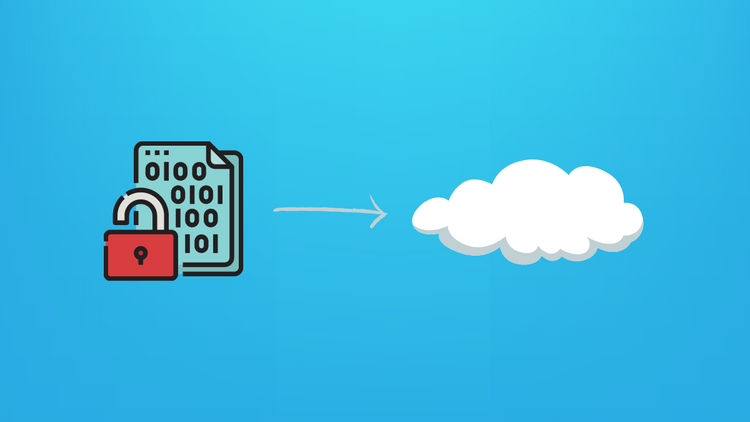
不正アクセスを防ぐために、ファイルを暗号化してからストレージサービスにアップロードするといいでしょう。
「Cryptomator」や「VeraCrypt」などのツールを使い、ファイルをローカルで暗号化したら、必要に応じてストレージサービスにアップロードしてください。
ファイルを暗号化しておけば、クラウドストレージのプロバイダーでさえも、マスターパスワード(または復号鍵)がないと、ファイルにアクセスできません。
最悪データが流出しても、ファイルが暗号化されているので中身は保護されます。
5. 暗号化機能を備えたサービスを選ぶ
最高水準の安全性を誇るクラウドストレージサービスのなかには、ファイルの暗号化をデフォルトで提供しているところがあります。その場合は、ローカルで暗号化する必要はありません。
ただし、暗号化機能を備えたオンラインのストレージサービスは、料金が高めのところがほとんどです。
コスト効率が最高というわけにはいきませんが、使い勝手の良さと暗号化を望むなら、暗号化機能を備えたサービスが役に立つでしょう。
6. 共有ファイルを細かく管理する
フォルダやファイルを共有する際はたいてい、相手のメールアドレスを使って共有リンクやアクセス許可を送ります。
メール経由で共有した場合は、(共有相手のセキュリティが侵害されていない限り)あとから不正アクセスされる心配はないはずです。
とはいえ、ファイルやフォルダの共有リンクを送ったら、あとでそのリンクを無効化したほうがいいでしょう。
無効化しておかないと、悪意のある何者かがたまたま共有リンクを入手し、決まった相手にのみ共有したはずのファイルが易々とダウンロードされてしまう可能性があるからです。
どのクラウドストレージサービスでも、共有したファイルやリンクを管理できる手段が提供されているので、こまめに管理するようにしましょう。
7. クラウドに保存したデータのバックアップをとる
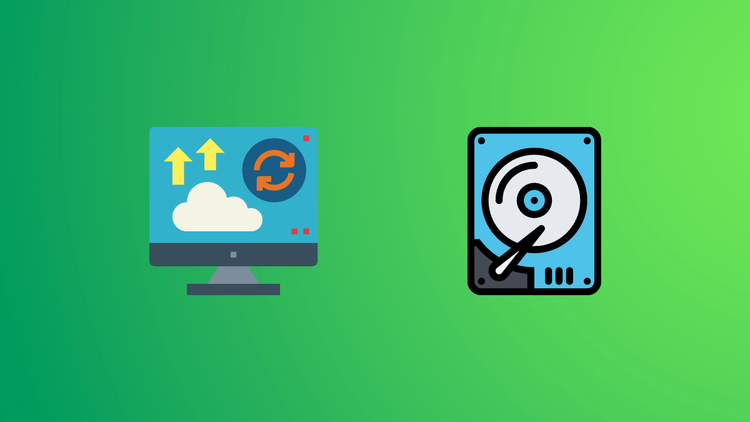
多くの人が、データのバックアップ先としてクラウドストレージを便利に利用しています。
クラウドにアップロードした後はたいてい、ストレージドライブの容量を空けるためにそのデータを削除します。
デバイス上のストレージ容量をやりくりする賢い方法ではありますが、最も安全な方法というわけではありません。
データのコピーを必ず物理的なストレージドライブにも保存し、何らかの理由でクラウドストレージサービスにアクセスできなくなった場合に備えるべきです。
8. 連携しているアプリを見直す
自動バックアップを設定したり、ほかのウェブサービスとの統合機能を利用したりするために、さまざまなアプリにクラウドストレージアカウントへのアクセス許可を与えてしまう場合があります。
アクセス許可を与えることで生じるリスクを軽減するために、アプリに与えているクラウドストレージサービスへのアクセス許可を定期的に見直し、無効にするべきです。
9. クラウドストレージにアクセスできるデバイスを管理する
どこからでもファイルにアクセスできる便利さは、同時にセキュリティ上のリスクももたらします。
共有コンピューター上でクラウドストレージからログアウトするのを忘れた、あるいは、クラウドストレージに接続していたデバイスを紛失した場合には、悲惨な事態になりかねません。
アカウントへの不正アクセスを防止するためには、クラウドストレージのアカウントに接続しているデバイスの管理を徹底し、安全上のリスクがあると思われる場合は接続を切っておきましょう。
10. クラウドストレージサービスのポリシーに目を通す
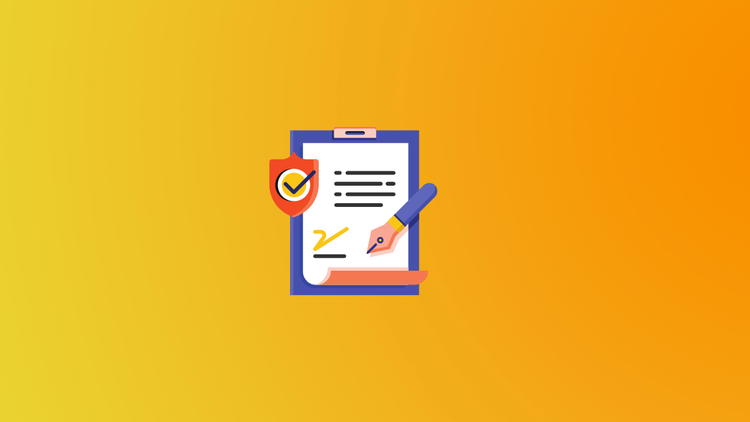
どれだけ人気の高いクラウドストレージのプロバイダーであろうと、サービスのポリシーにはしっかりと目を通しておく必要があります。
大変な作業かもしれませんが、そのクラウドストレージサービスがどのように機能し、ユーザーのデータを保存し、個人情報を収集しているかがわかれば安心できるはずです。
サービスが正式に定めているポリシーは、以下の点に注意を払って読みましょう。
- ログインしなくなってから、どのくらいの期間アカウントが維持されるのか。
- どのようなファイルが保存を許可または制限されるのか。
- 保存されるファイルに関して、どのようなデータが収集されるのか。
- アカウントの停止を申し込んだあと、どのくらいの期間データが残っているのか。
- サブスクリプションの有効期限が切れた場合、保存していたファイルはどうなるのか。
クラウドストレージを安全に利用してファイルを守ろう
クラウドストレージのおかげで、簡単かつ便利にファイルを管理できるようになりました。安定した接続環境さえあれば、利用を開始できます。
ファイルを安全に保存できるよう、クラウドストレージの利用に関連するあらゆる要素に積極的に注意を払ってください。
クラウドストレージを安全に利用することは難しくありませんが、サービスプロバイダーに任せきりではいけません。ユーザー側でもいくつかの対策を講じれば、データの安全性を保つのに役立ちます。
Source: Cryptomator, VeraCrypt
Original Article: 10 Tips to Keep Your Cloud Storage Safe and Secure by MakeUseOf
からの記事と詳細 ( クラウドストレージを安全に使用するためのTIPS10選 - ライフハッカー[日本版] )
https://ift.tt/3BhQeQJ

0 Comments:
Post a Comment